如何在Mac上格式化移动硬盘 Mac移动硬盘格式化教程
更新时间:2023-05-16 16:48:03作者:yang
如何在Mac上格式化移动硬盘,在今天的数据爆炸时代,移动硬盘已经成为了我们备份和存储数据的必备工具之一。然而在长时间使用后,移动硬盘可能会出现各种问题,例如数据读取速度慢、数据损坏等等。此时对移动硬盘进行格式化就是一种较好的处理方式。但如何在Mac系统上进行移动硬盘格式化呢?本文将为您详细介绍Mac系统下的移动硬盘格式化方法。
具体步骤如下:
1、硬盘插入到苹果然后等移动硬盘灯亮起,如图。


2、点击移动硬盘,里面的文件复制到桌面。
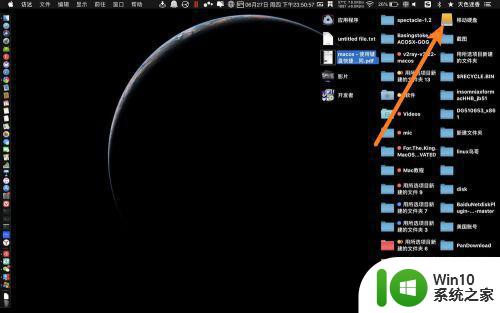
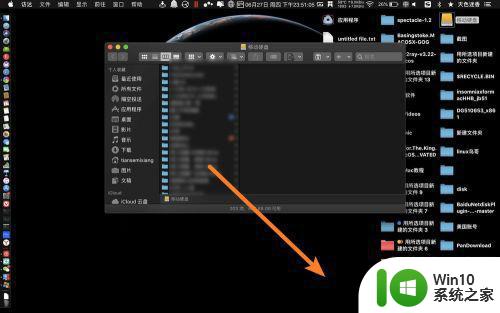
3、这时候点击前往实用工具,如图。
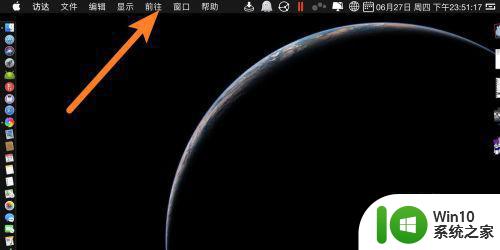
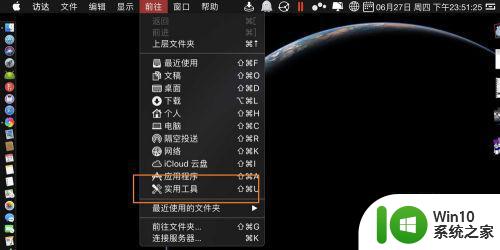 4点击磁盘工具点击移动硬盘,如图。
4点击磁盘工具点击移动硬盘,如图。
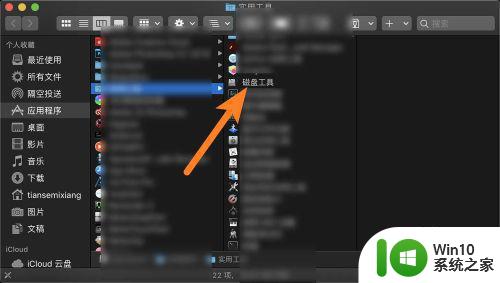
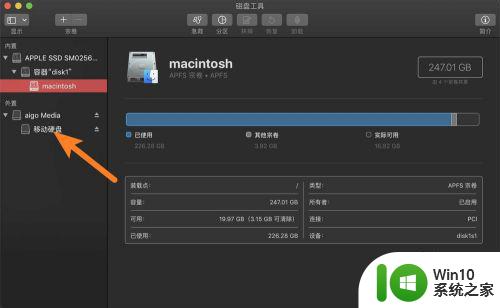
5、右键抹掉,抹掉在苹果上是等于格式化的,格式exFat,点击抹掉即可,同等于格式化了。
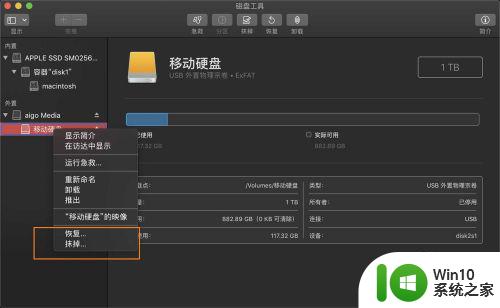
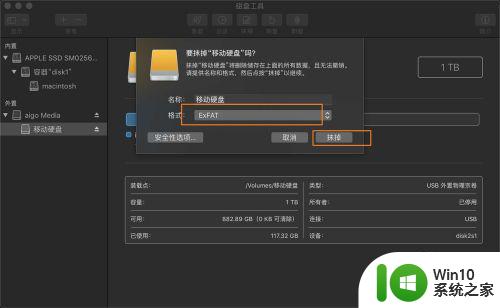
无论是为了清空移动硬盘还是为了解决硬盘出现问题,Mac上格式化移动硬盘都是一项非常实用的技能。只要按照上述教程,您就能轻松地完成这项任务,让您的硬盘保持良好的工作状态。
如何在Mac上格式化移动硬盘 Mac移动硬盘格式化教程相关教程
- 苹果电脑格式化移动硬盘的方法 苹果电脑格式化移动硬盘的步骤
- mac如何格式化u盘mac格式化u盘的方法 mac如何正确格式化u盘
- mac怎么格式化u盘 mac格式化u盘的步骤
- 硬盘格式化恢复数据的方法 格式化硬盘后怎么找回数据
- Mac系统如何格式化U盘为NTFS格式 苹果电脑如何格式化U盘为FAT32格式
- 台式电脑硬盘改成移动硬盘盒方法 台式电脑硬盘转移移动硬盘的步骤
- mac无法拷贝文件到移动硬盘怎么解决 Mac连接移动硬盘无法复制文件怎么办
- mac读取不了移动硬盘如何修复 mac连接移动硬盘无反应怎么办
- mac电脑移动硬盘不能写入怎么解决 mac电脑连接移动硬盘无法写入怎么办
- 移动硬盘合并分区的教程 移动硬盘如何合并分区
- mac读取不了移动硬盘处理方法 mac连接移动硬盘无反应怎么办
- 如何将电脑硬盘改为移动硬盘 如何把硬盘变成移动硬盘
- U盘装机提示Error 15:File Not Found怎么解决 U盘装机Error 15怎么解决
- 无线网络手机能连上电脑连不上怎么办 无线网络手机连接电脑失败怎么解决
- 酷我音乐电脑版怎么取消边听歌变缓存 酷我音乐电脑版取消边听歌功能步骤
- 设置电脑ip提示出现了一个意外怎么解决 电脑IP设置出现意外怎么办
电脑教程推荐
- 1 w8系统运行程序提示msg:xxxx.exe–无法找到入口的解决方法 w8系统无法找到入口程序解决方法
- 2 雷电模拟器游戏中心打不开一直加载中怎么解决 雷电模拟器游戏中心无法打开怎么办
- 3 如何使用disk genius调整分区大小c盘 Disk Genius如何调整C盘分区大小
- 4 清除xp系统操作记录保护隐私安全的方法 如何清除Windows XP系统中的操作记录以保护隐私安全
- 5 u盘需要提供管理员权限才能复制到文件夹怎么办 u盘复制文件夹需要管理员权限
- 6 华硕P8H61-M PLUS主板bios设置u盘启动的步骤图解 华硕P8H61-M PLUS主板bios设置u盘启动方法步骤图解
- 7 无法打开这个应用请与你的系统管理员联系怎么办 应用打不开怎么处理
- 8 华擎主板设置bios的方法 华擎主板bios设置教程
- 9 笔记本无法正常启动您的电脑oxc0000001修复方法 笔记本电脑启动错误oxc0000001解决方法
- 10 U盘盘符不显示时打开U盘的技巧 U盘插入电脑后没反应怎么办
win10系统推荐
- 1 番茄家园ghost win10 32位旗舰破解版v2023.12
- 2 索尼笔记本ghost win10 64位原版正式版v2023.12
- 3 系统之家ghost win10 64位u盘家庭版v2023.12
- 4 电脑公司ghost win10 64位官方破解版v2023.12
- 5 系统之家windows10 64位原版安装版v2023.12
- 6 深度技术ghost win10 64位极速稳定版v2023.12
- 7 雨林木风ghost win10 64位专业旗舰版v2023.12
- 8 电脑公司ghost win10 32位正式装机版v2023.12
- 9 系统之家ghost win10 64位专业版原版下载v2023.12
- 10 深度技术ghost win10 32位最新旗舰版v2023.11